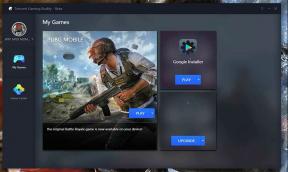Javítás: Az Astro A10 headset nem működik PS4, PS5, Xbox Series X/S rendszeren
Vegyes Cikkek / / March 13, 2022
Az utóbbi időben sokan arról számoltak be, hogy az Astro A10 fejhallgatójuk nem működik megfelelően a játékkonzoljukkal. Úgy tűnik, a probléma gyakori a PlayStation és az Xbox konzolokon is. Tehát ebben a cikkben néhány megoldást kínálunk az Astro A10 headset nem működik PS4, PS5, Xbox Series X/S problémájára.
A legtöbb esetben a problémát a headset hibája okozhatja, mivel az Astro A10 headsethez nincs szükség speciális illesztőprogramokra vagy szoftverekre, mivel ez egy egyszerű plug-and-play eszköz. Van azonban néhány további lehetőség, amelyet meg kell fontolnunk a probléma megoldásához.

Az oldal tartalma
-
Javítás: Az Astro A10 headset nem működik PS4, PS5, Xbox Series X/S rendszeren
- 1. módszer: Indítsa újra a konzolt
- 2. módszer: Ellenőrizze egy másik kábellel
- 3. módszer: Ellenőrizze a PS4/PS5 beállításait
- 4. módszer: Ellenőrizze az Xbox beállításait
- 6. módszer: Ellenőrizze, hogy a fejhallgatója működik-e
- 7. módszer: Ellenőrizze a hardverkárosodást
- Következtetés
Javítás: Az Astro A10 headset nem működik PS4, PS5, Xbox Series X/S rendszeren
Az Astro A10 teljes mértékben kompatibilis az összes konzollal, beleértve a PS4-et, PS5-öt és Xbox-ot. Kisebb problémák miatt azonban előfordulhat, hogy a headset nem működik. Mielőtt áttérne az alábbi hibaelhárítási módszerekre, ellenőrizze, hogy nem némította-e le véletlenül a headsetet. Az Astro A10 dedikált hangerőszabályzóval érkezik, és ha minimálisra állítja, akkor egyáltalán nem fog hallani hangot.
1. módszer: Indítsa újra a konzolt
Ha az Astro A10 fejhallgató működött, és hirtelen leállt, akkor megpróbálhatja újraindítani a konzolt.
- Zárjon be minden nyitott alkalmazást és játékot.
- Indítsa újra a konzolt.
PS4/PS5 esetén: Nyomja meg a PS gombot, válassza ki a Bekapcsoló ikont, és válassza a lehetőséget Indítsa újra a PS4-et.
Xbox esetén: Nyomja meg az Xbox gombot, válassza az Xbox újraindítása lehetőséget, és erősítse meg.
Most, amikor a konzol bekapcsol, ellenőrizze, hogy csatlakoztathatja-e az Astro A10 headsetet, és működik-e.
2. módszer: Ellenőrizze egy másik kábellel
Az Astro A10 headsethez 3,5 mm-es fejhallgató-kábel tartozik. Annak ellenére, hogy a kábelek jó minőségűek, előfordulhat, hogy a kábel megsérül. Emiatt előfordulhat, hogy a fejhallgató nem működik a játékkonzolokkal. Ebben az esetben megpróbálhatja kicserélni a régi kábelt egy újjal. Ha a headset továbbra sem működik, akkor továbbléphetünk a következő lépésekre.
Alternatív megoldásként megpróbálhatja a kábelt más eszközökkel is használni, hogy ellenőrizze, nincs-e probléma a régi kábelekkel. megpróbálhatja használni mobiltelefonjával, vagy csatlakoztathatja telefonját egy másik hangeszközhöz. Például csatlakoztathatja telefonját egy audiolejátszóhoz.
3. módszer: Ellenőrizze a PS4/PS5 beállításait
Lehetőség van különböző hangeszköz-kombinációk használatára a PS5 konzolhoz, akárcsak a Windows PC-hez. Tehát ahhoz, hogy az Astro A10 készülék működjön, ki kell választani a megfelelő eszközt. Tehát a következőképpen válassza ki:
- Csatlakoztassa a 3,5 mm-es fejhallgató kábelt az Astro A10 fejhallgatóhoz.
- Csatlakoztassa a kábel másik végét a PS5 vezérlő fejhallgató-csatlakozójához, amely a vezérlő alján található.
- Lépjen a PS5 beállítások menüjébe (fogaskerék ikon a bal felső sarokban).
- Görgessen le a Hang opcióig.

- A Mikrofon alatt állítsa be a Bemeneti eszközt Controller Headset értékre.
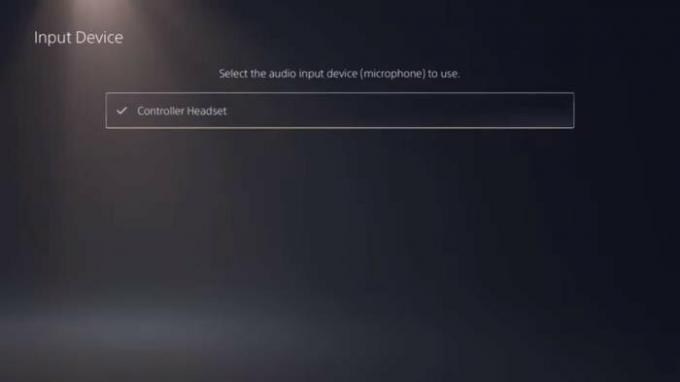
- Térjen vissza az előző menübe, és az Audio Output alatt válassza ki a „Controller Headset” lehetőséget.

- Ez alatt válassza ki az Output to Headphones elemet, és állítsa be az összes hangot.

Mostantól az Astro A10-nek minden probléma nélkül kell működnie. Ha továbbra is szembesül a problémával, folytassa a következő lépéssel.
Reklámok
4. módszer: Ellenőrizze az Xbox beállításait
A PS5-höz hasonlóan az Xboxon belül is vannak bizonyos beállítások a fejhallgatók vagy fejhallgatók megfelelő használatához. Kövesse ezeket a lépéseket az Astro A10 hangeszközként való használatához.
- Csatlakoztassa az audiokábelt az Xbox-vezérlőhöz és az Astro A10 fejhallgatójához.
- Az Xbox kezdőképernyőjén lépjen a beállításokhoz.
- Az Általános területen válassza ki a Hangerő és hangkimenet beállításait.

- A Hangerő beállításai alatt győződjön meg arról, hogy a party chat kimenete Headset értékre van állítva.

- Végül a Headset audio alatt ellenőrizze, hogy kiválasztotta-e „Windows Sonic fejhallgatóhoz”.
Ez az. Mostantól gond nélkül használhatja az Astro A10 headsetet Xbox Series X/S konzoljain.
6. módszer: Ellenőrizze, hogy a fejhallgatója működik-e
Ha a beállítások módosítása nem oldotta meg a problémát, akkor ellenőriznie kell, hogy a fejhallgató megfelelően működik-e. Ehhez azonban ellenőriznie kell a headsetet egy másik eszközhöz csatlakoztatva. Például a mobiltelefon vagy a Windows PC.
Reklámok
- Csatlakoztassa az Astro A10 headsetet mobiltelefonjához.
- Játsszon le néhány dalt, és ellenőrizze, hogy a hangszórók működnek-e.
- Hívja fel barátját, és beszéljen a headset mikrofonjával, és ellenőrizze, hogy a mikrofon működik-e.
7. módszer: Ellenőrizze a hardverkárosodást
Ha a fenti módszerek egyike sem működik az Ön számára, akkor lehet, hogy a fejhallgatójában hardverprobléma van a mikrofonkomponensben. Ilyen esetben érdemes megkeresnie az Astro műszaki támogatási csapatát a probléma kijavítása vagy az egység cseréje érdekében, ha még garanciális.
Következtetés
Tehát amint látja, ez volt néhány megoldás, amellyel megpróbálhatja elérni, hogy az Astro A10 headset ne működjön a Playstation 4/5-ön. vagy Xbox X/S sorozatú. Amint látja, az összes említett lépést meglehetősen könnyű elvégezni.